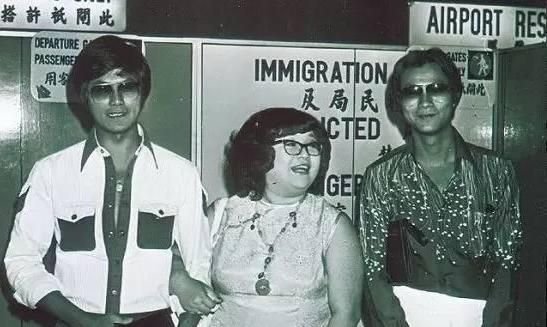iPhone鈴聲免iTunes自製教學 Youtube、Spotify都錄到
iPhone最麻煩嘅其中一點就係想整鈴聲自用特別麻煩,一係就電腦預先剪好首歌然後再用iTunes改呢樣嗰樣、再唔係就課金俾錢同佢買。不過今次要介紹呢個方法,就唔使經電腦,直接係手機用兩個Apps就整得,而且連Youtuber、Spotify甚至KKbox嘅歌都轉得!撰文:Mike丨圖片來源:Youtuber截圖
Cap嚟見我
iPhone鈴聲自錄無難度Step 1:首先大家要準備兩個Apps,其中一個叫格式工廠(Click個名就會自己入App Store),一個就係iPhone預設會有嘅Garageband。

Step 2:之後大家就要去「控制中心」<-「設定」<-「自訂控制項目」

再紅圈裡面「螢幕錄影」選項(㩒左邊個錄色+號)

Step 3:跟住去控制中心再點擊紅圈中個螢幕錄影掣

之後就去你想錄嘅歌度開始播歌吧!錄完後再㩒多次螢幕錄影。

Step 4:
跟住就要打開「格式工廠」,再㩒右上角個+號去匯入頭先你錄個條片。
 Step 5:然後就㩒片名右邊個「!」,再選擇「轉換」將條片轉做MP3。
Step 5:然後就㩒片名右邊個「!」,再選擇「轉換」將條片轉做MP3。
如果錄歌個時覺得條片細聲的話,大家可以係「音量」個度再較大聲,反之亦可以用同一功能將音量調低。
 Step 6: 轉換完成後會返到之前檔案選擇畫面,今次就㩒頭先轉好個首MP3檔案右邊!號,之後就選擇「發送及保存」。
Step 6: 轉換完成後會返到之前檔案選擇畫面,今次就㩒頭先轉好個首MP3檔案右邊!號,之後就選擇「發送及保存」。
之後再選擇「我的iPhone」->GarageBand->GarageBand File Transfer
 Step 7:依家打開GarageBand,開始時佢會叫你選擇檔案位置,個時就揀「GarageBand」,再選擇「製作文件」。
Step 7:依家打開GarageBand,開始時佢會叫你選擇檔案位置,個時就揀「GarageBand」,再選擇「製作文件」。
然後就將畫面由右至左撥直至見到「錄音機」然後點擊畫面。

Step 8:見到呢個畫面時就點擊紅圈中個icon

然後去到呢個畫面就㩒右上角紅圈個Icon

Step 9:去到呢個畫面時就點擊「檔案」,再選擇你要轉做鈴聲嘅MP3,不過大家要㩒實首歌先可以入到下個畫面。

將首歌放好位(最頂數字代表秒數,iPhone鈴聲最多只可以30秒)
 Step 10:完成後就㩒左上角紅圈個倒三角icon。
Step 10:完成後就㩒左上角紅圈個倒三角icon。
見到呢個畫面時就㩒實你頭先整完個首歌,之後出現選項欄時就揀「分享」
 最後再揀「鈴聲」就可以將首歌轉做鈴聲。
最後再揀「鈴聲」就可以將首歌轉做鈴聲。
注意事項:雖然呢個方法的確方便,但大家要緊記一點就係iPhone本身鈴聲有30秒限制,多一秒的話就算你整好個鈴聲佢都唔會俾你用。另外當然就係要注意版權呢回事,唔好用呢個方法去偷錄網上啲歌。
|
本篇 |
不想錯過? 請追蹤FB專頁! |
| 喜歡這篇嗎?快分享吧! |
相關文章
娱樂膠